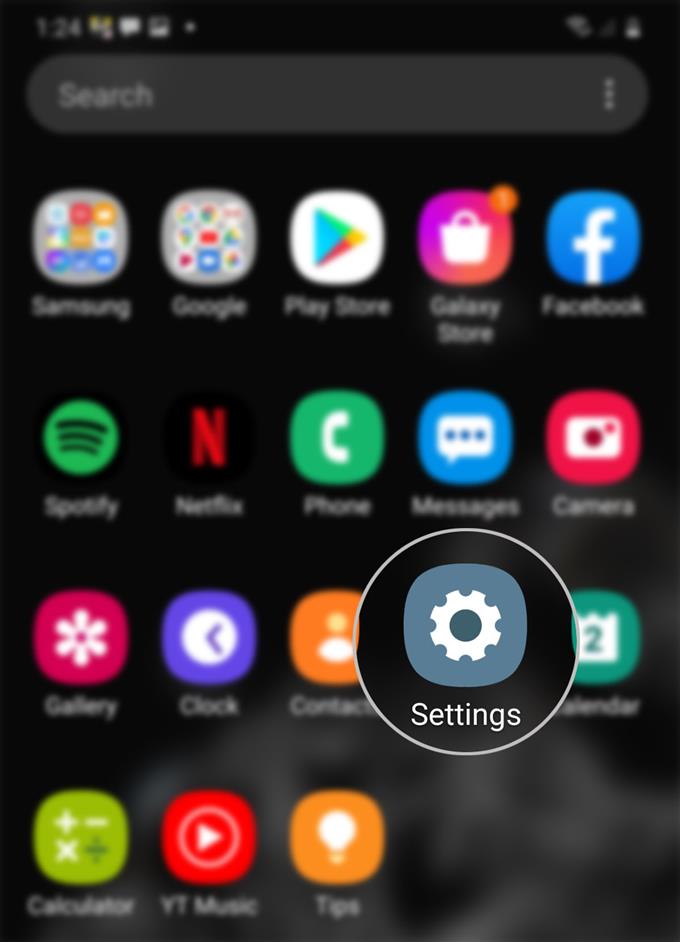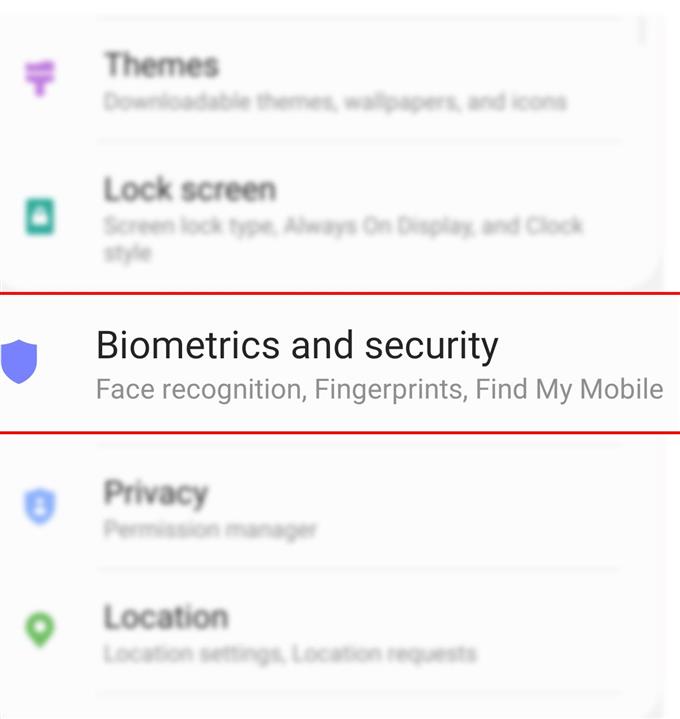Neben Wi-Fi gibt es noch eine weitere Funktion oder einen anderen Dienst, der bei der Ersteinrichtung auf Ihrem neuen Samsung Galaxy S20-Smartphone aktiviert werden muss. Und dies ist der Find My Mobile-Dienst. Wenn Sie Hilfe beim Einstieg benötigen, habe ich einen einfachen Leitfaden als persönliche Referenz erstellt. Hier ist ein einfaches Tutorial zum Aktivieren von Find My Mobile Remote Control auf dem Galaxy S20.
Find My Mobile ist ein Dienst, der speziell dafür programmiert ist, ein verlorenes Samsung-Smartphone aufzuspüren. Um diesen Dienst nutzen zu können, muss Find My Mobile auch auf dem Gerät aktiviert sein. Wenn diese Option aktiviert ist, können Sie Ihr verlorenes oder gestohlenes Samsung-Smartphone lokalisieren, gespeicherte Informationen in der Samsung Cloud sichern, den Bildschirm sperren, Ihr Gerät löschen und sogar den nicht autorisierten Zugriff auf Samsung Pay aus der Ferne blockieren.
Sie können ein Konto auf Ihrem Galaxy-Smartphone einrichten oder sich über einen Webbrowser bei Ihrem Samsung-Konto anmelden. Wenn Sie sich für Letzteres entscheiden, besuchen Sie einfach diese Site-URL: findmymobile.samsung.com.
Informationen zum Einrichten von Find My Mobile und zum Aktivieren der Fernbedienungsfunktion auf Ihrem Telefon finden Sie in der folgenden Schritt-für-Schritt-Anleitung.
Einfache Schritte zum Aktivieren der Funktion „Meine mobile Fernbedienung suchen“ auf dem Galaxy S20
Benötigte Zeit : 8 Minuten
Die folgenden Schritte helfen Ihnen beim Einrichten und Aktivieren von Find My Mobile auf Ihrem neuen Samsung Galaxy S20-Mobilteil. Betrachten Sie dies als eine der ersten Funktionen, die während der Ersteinrichtung auf Ihrem Telefon aktiviert werden. Dies wird dringend empfohlen, um sicherzustellen, dass Sie auch dann Zugriff darauf haben, wenn es verlegt oder gestohlen wurde. Sie können jederzeit beginnen, wenn Sie diese Funktion aktivieren möchten.
- Rufen Sie den Apps-Bildschirm auf und tippen Sie auf Einstellungen.
Wischen Sie dazu einfach von der Mitte des Startbildschirms nach oben und scrollen Sie dann nach rechts oder links, um die zu finden die Einstellungen Symbol.
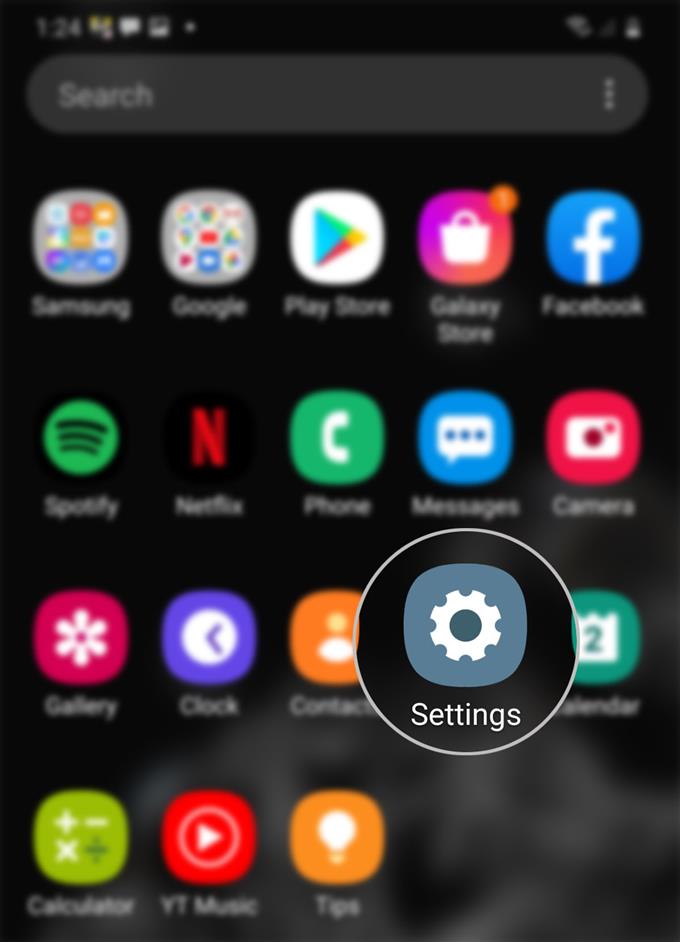
- Scrollen Sie im Menü Einstellungen nach unten und tippen Sie auf Biometrie und Sicherheit.
Auf diese Weise erhalten Sie Zugriff auf die zu verwaltenden Sicherheitsfunktionen Ihres Telefons, einschließlich Find My Mobile.

- Scrollen Sie nach unten und tippen Sie auf Mein Handy suchen.
Das Menü Find my mobile settings wird angezeigt.
Um die Funktion zu aktivieren, tippen Sie einfach auf den Aus-Schalter, um sie einzuschalten. Der Schalter wird blau, wenn die Funktion aktiviert ist.
- Wenn Sie dazu aufgefordert werden, melden Sie sich in Ihrem Samsung-Konto an, um den Dienst „Mein Handy suchen“ weiterhin zu verwenden.
Geben Sie einfach die E-Mail-Adresse oder Telefonnummer ein, die Ihrem Samsung-Konto zugeordnet ist.
Wenn Sie noch kein Konto haben, tippen Sie einfach auf die Schaltfläche Konto erstellen.Nachdem Sie sich in Ihrem Samsung-Konto angemeldet haben, können Sie mit Find My Mobile Ihr verlorenes oder gestohlenes Samsung Galaxy-Mobilteil lokalisieren, klingeln oder fernsteuern.

- Um die Funktion „Meine mobile Fernbedienung suchen“ zu aktivieren, kehren Sie zu zurück Apps Bildschirm und tippen Sie dann auf Einstellungen-> Biometrie und Sicherheit-> Mein Handy suchen Menü und tippen Sie dann auf den Schalter neben Remote Unlock um die Funktion zu aktivieren.
Wenn Sie aufgefordert werden, Ihr Muster zu sichern, tippen Sie auf Zustimmen und zeichnen Sie das Muster. Der Fernentriegelungsschalter wird dann aktiviert.
Durch Aktivieren dieser Funktion kann Ihr Telefon über Ihr Samsung-Konto ferngesteuert werden. Sie benötigen lediglich eine Internetverbindung.
Werkzeuge
- Android 10, One UI 2.0 und höher
Materialien
- Galaxy S20, Galaxy S20 Plus, Galaxy S20 Ultra
Tippen Sie auch auf, um die Option zum Senden des letzten Speicherorts zu aktivieren. Auf diese Weise kann Ihr Gerät seinen letzten Standort an den Find My Mobile-Server senden, wenn der Akku fast leer ist.
Mit diesen Einstellungen können Sie sicher sein, jederzeit und überall auf Ihr neues Galaxy S20-Mobilteil zugreifen zu können.
Solange Ihr Gerät verbunden oder online ist, können Sie mit Find My Mobile Ihr Gerät suchen, klingeln, sperren und entsperren, Inhalte sichern, alle Daten löschen, Nummern aus Anrufen und Nachrichten abrufen. Es gibt auch eine Funktion, mit der Sie die Akkulaufzeit verlängern können, indem Sie den Ultra- oder maximalen Energiesparmodus aus der Ferne aktivieren. Diese Funktion ist erforderlich, um die Akkulaufzeit Ihres Telefons zu erhalten und zu verlängern, sodass Sie mehr Zeit haben, auf das Telefon zuzugreifen und es fernzusteuern.
Find My Mobile entspricht der Find My Device-App von Google, die über den Play Store heruntergeladen werden kann.
Und das deckt alles in diesem Tutorial ab. Bitte halten Sie sich auf dem Laufenden, um umfassendere Tutorials, Tipps und Tricks zu erhalten, mit denen Sie Ihr neues Samsung Galaxy S20-Smartphone optimal nutzen können.
Sie können auch unsere überprüfen Youtube Kanal Weitere Video-Tutorials für Smartphones und Anleitungen zur Fehlerbehebung.
LESEN SIE AUCH: So identifizieren Sie Spam- und Betrugsanrufer auf dem Galaxy S20